Windows10のパソコンで特に何もしていないのに「gpsvc サービスによるサインインの処理に失敗しました。このユニバーサル固有識別子(UUID)の種類はサポートされません。」と表示され起動できなることがあります。
MacにもWindowsにもインストールでき2名以上で利用するなら、Microsoft 365 Family が一番お得! 家庭でも法人(商用)でも利用可能です。
エラーの症状

「gpsvc サービスによるサインインの処理に失敗しました。このユニバーサル固有識別子(UUID)の種類はサポートされません。」
Windows10の起動に通常より多くの時間がかかり、上記のエラーメッセージで「OK」を選択してもPCの動作が重くなりフリーズを繰り返します。
スタートアップの修復や、セーフモードのログインも出来ない場合が多いです。
エラーの原因
Windows Updataの更新が失敗してしまい、PCをうまく終了できなかった場合にエラーとなることが多いようです。
エラーの解決方法1
エラーメッセージの画面で「OK」を選択し、起動画面よりログインを行うと正常に起動できます。
「Windows Update」を手動で行い、更新を完了しましょう。
エラーの解決方法2
「OK」を選択しても、同じエラーメッセージを繰り返すようであればシステムに重大なエラーが発生している可能性があります。
また、うまく起動できても動作が思い・フリーズを繰り返すという症状もあるようです。
セーフモードで起動、システムの復元などで復旧を試しましょう。
どちらも失敗することが多いですが、なぜか次回より起動できることもあるようです。
トラブルシューティングの実行
Windows11は、問題発生時に問題を自動検出・修復する「トラブルシューティング」という機能が内蔵されています。
「Windows Update」に不具合が発生した際には、「トラブルシューティング」を実行し、改めて実行し正常に動作できるか確認してください。
トラブルシューティング実行方法
「Windowsマーク」を右クリック→「設定」を選択します。
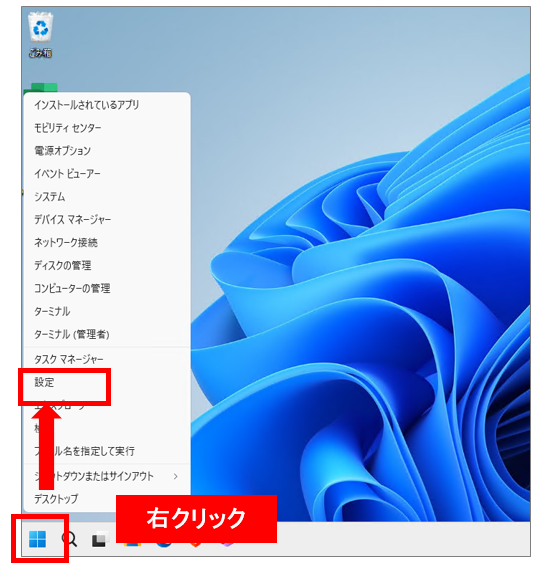
「システム」画面より下へスクロール→「トラブルシューティング」を選択します。
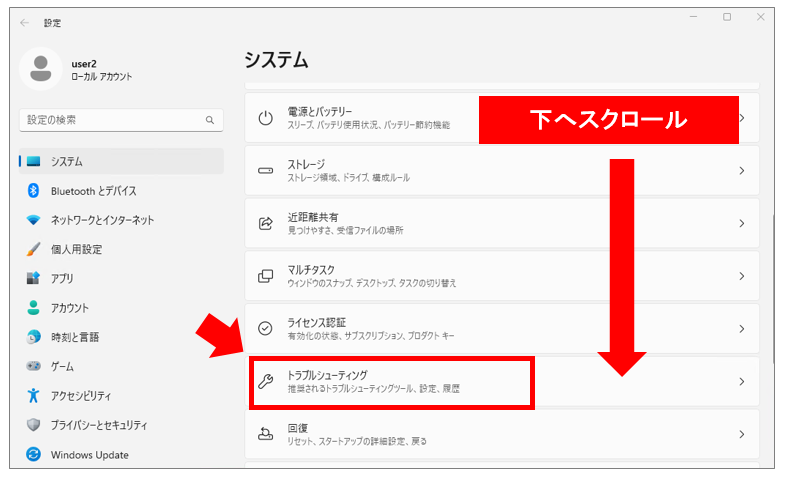
「トラブルシューティング」の画面より、「その他のトラブルシューティングツール」を選択します。
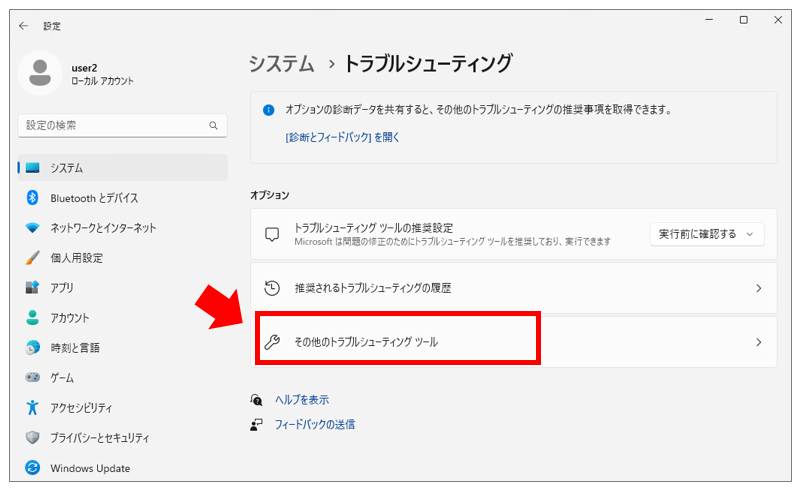
「Windows Update」の項目より「実行する」を選択
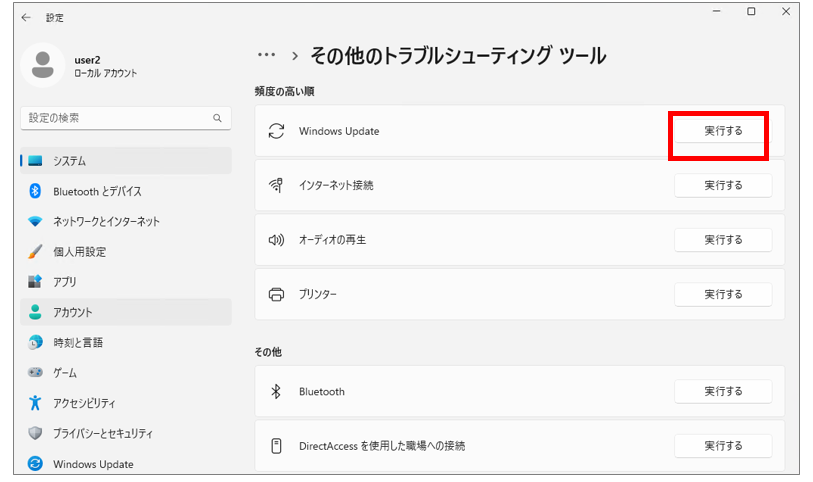
問題がないかチェックが始まるのでしばらく待ちます。
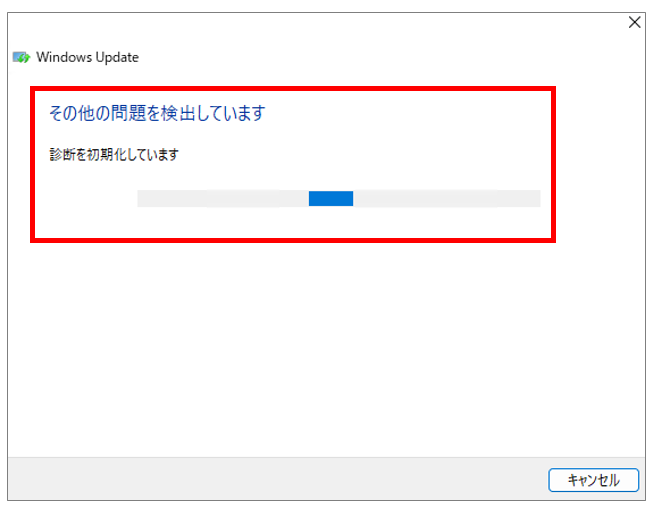
「トラブルシューティングが完了しました」と表示されたら完了ですので内容を確認します。
問題がある場合は表示される対応手順の通り修正を行います。
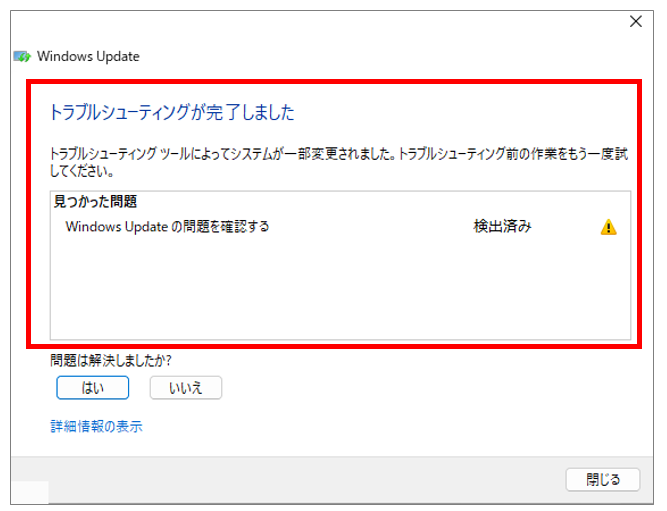
トラブルシューティングの実行が完了したら、改めてWindows Updateを行い更新プログラムがインストールできるか確認します。
Windows Updateの一時ファイルをクリア
過去「Windows Update」のためにダウンロードした一時ファイルをクリアしエラーが改善するか確認します。
「Windowsキー」と「R」キーを同時に押し「ファイル名を指定して実行」画面を起動します。
「名前」へ「%windir%\SoftwareDistribution\Download」と入力し「OK」を選択します。
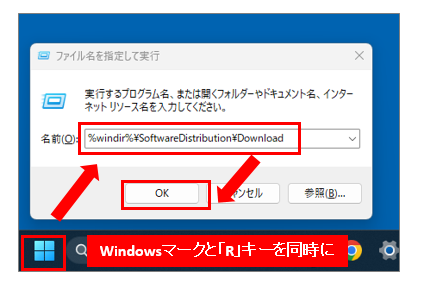
「Download」フォルダ全てのファイルを削除します。※ファイルの削除には管理者権限が必要です。
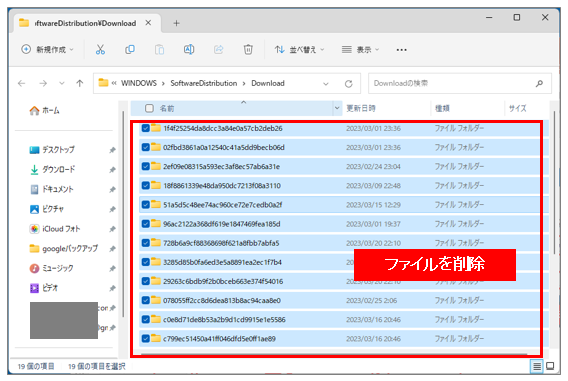
「Download」フォルダは閉じて、再び「Windowsキー」と「R」キーを同時に押し「ファイル名を指定して実行」画面を起動します。「名前」へ「%windir%\SoftwareDistribution\DataStore」と入力し「OK」を選択します。
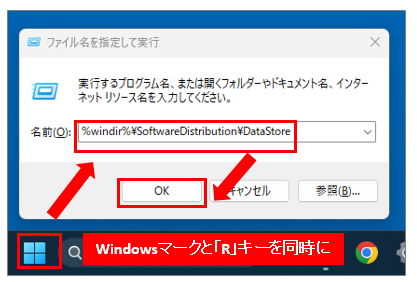
「DataStore」フォルダ全てのファイルを削除します。※ファイルの削除には管理者権限が必要です。
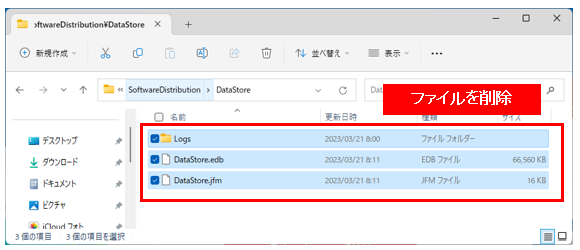
「Download」フォルダは閉じて、再び「Windowsキー」と「R」キーを同時に押し「ファイル名を指定して実行」画面を起動します。「名前」へ「services.msc」と入力し「OK」を選択します。
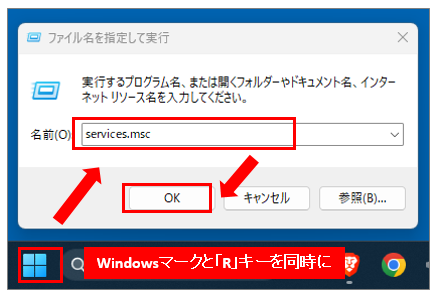
「Windows Update」を「右クリック」→「一時停止」もしくは「停止」を選択します。もう一度「Windows Update」サービスを「右クリック」し、「再開」「開始」を選択しパソコンを再起動します。
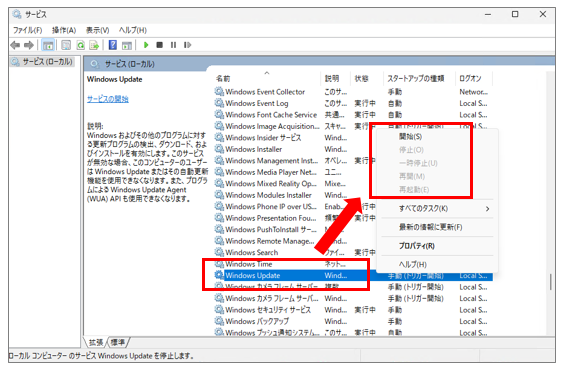
以上で、Windows Updateの一時ファイルのクリアが完了しました。
注意点として、Windows Updateの一時ファイルを削除する前に、必ず全てのアップデートをインストールすることをおすすめします。
パソコンの再起動
パソコンやアプリのエラーは、再起動で解決できることが多いです。何か不具合が発生した時は、再起動してエラーが再現するか確認します。
再起動方法
「Windowsマーク」を左クリック→「電源マーク」→「再起動」を選択します。
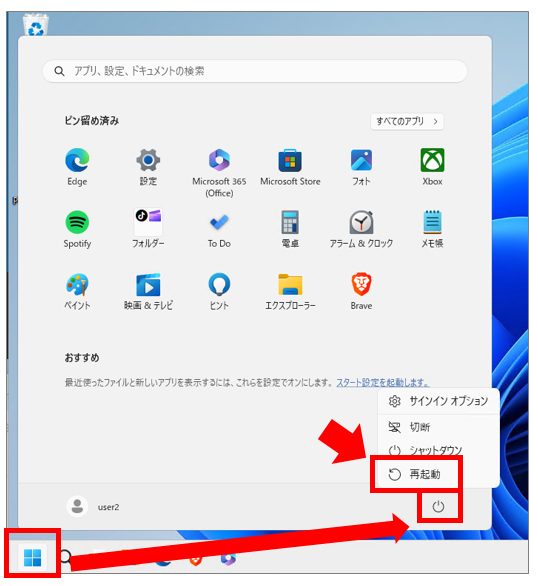
オンラインで相談する
ココナラならパソコンやソフトウェアの悩みをオンラインで相談することができます。
「IT・プログラミング・開発」のカテゴリで検索してみましょう。
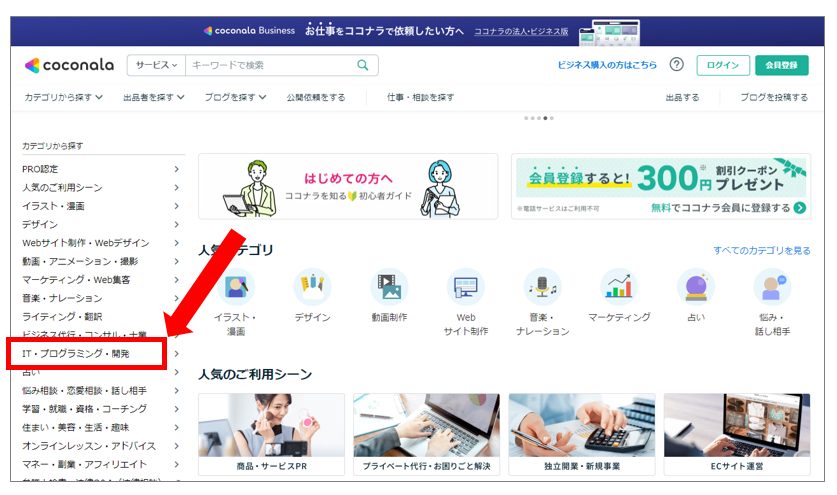
パソコン関係は「ITサポート・コンサル」がオススメです。
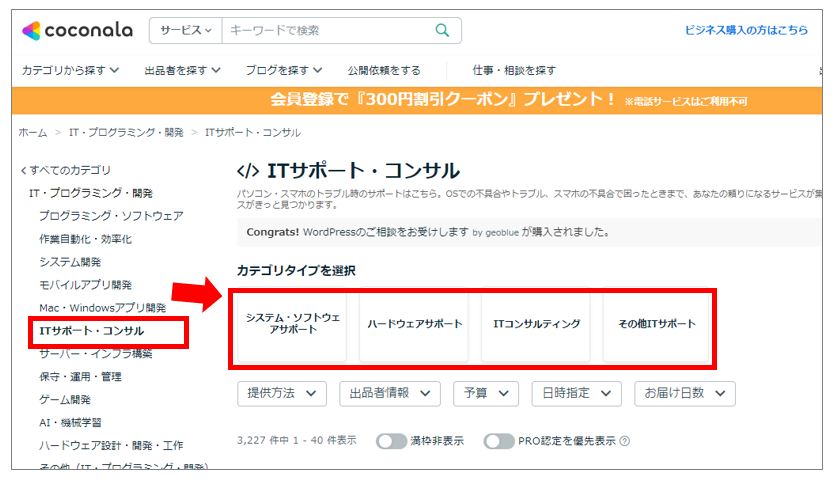
それでも解決できない場合は
【パソコン修理】郵送・来店・出張に対応
PCのトラブルを自分で解決できない場合は、ショップに依頼しましょう。「ドクター・ホームネット」なら、全国どこでも対応でき事前に見積をもらえるので安心です。
【出張/持ち込み/宅配】全国対応パソコンの修理とサポートの受付
【中古PC】パソコンをお得に買うならリユース品
修理はあきらめて程度のいいPCをお得に購入するなら「中古パソコン」がオススメ。
企業や市役所などで数年間だけ利用したてキレイなパソコンをキチンとメンテナンスした掘り出し物も多くあります。
ワード・エクセル搭載のパソコンが3万円台からパソコンを処分したい場合は?
壊れたパソコンを処分したいなら、全国対応の送料無料買い取りショップがオススメです。
ショップでもデータ消去してくれますが、自身でデータ消去を行い引き取ってもらいましょう。
【データ消去方法】国内メーカー無料データ消去ソフトDiskRefresher4 SEの使い方


